A Windows 10 1903-as verziójának 2019. májusi frissítésének eltávolítása
A Microsoft befejezte a Windows 10 1903-as verziójának „2019. májusi frissítés” kidolgozását. Hamarosan a vállalat elérhetővé teszi a Windows Update szolgáltatáson keresztül, valamint a Media Creation Tool/ISO lemezképek segítségével a tiszta, offline telepítés érdekében. Ha telepítette a Windows 10 1903-as verzióját, de nem elégedett ezzel a frissítéssel, a következőképpen távolíthatja el.
Hirdetés
Előfordulhat, hogy alkalmazásainak kompatibilitási problémái vannak ezzel a frissítéssel, vagy a hardver-illesztőprogramok is problémákat okozhatnak. Vagy lehet, hogy nem tetszik néhány változások történtek ebben a nagy frissítésben. Mindenesetre fontos tudni, hogy lehetősége van az eltávolításra.
A Windows 10 2019. májusi frissítése csak akkor távolítható el, ha még nem tette meg törölte a Windows.old mappát. Ha már törölte, akkor az egyetlen lehetőség az előző operációs rendszer tiszta telepítése lesz!
Mielőtt folytatná, győződjön meg arról, hogy telepítette a Windows 10 1903-as verziójának összes összesített frissítését. A legújabb frissítésekkel a Microsoft megoldhatja az eltávolítás során felmerülő esetleges problémákat.
A Windows 10 1903-as verziójának 2019. májusi frissítésének eltávolításához
- Nyisd ki Beállítások.
- Nyissa meg a Frissítés és biztonság - Helyreállítás menüpontot.
- A jobb oldalon görgessen a „Kezdés” gombra a Visszatérés a Windows 10 előző verziójához alatt.
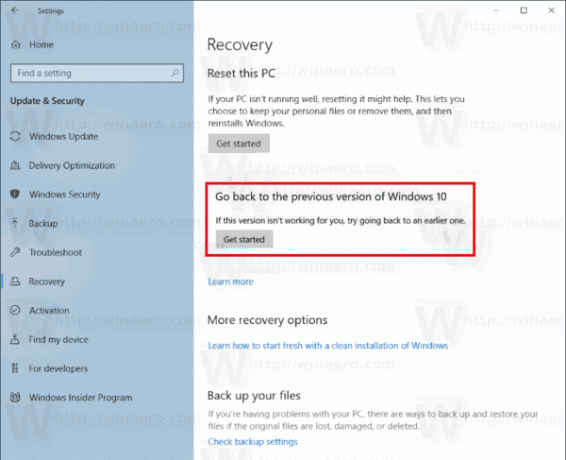
- Néhány másodperc múlva a rendszer megkéri, hogy adja meg a kiadás eltávolításának okát. A következő okok közül választhat:
- Az alkalmazásaim vagy eszközeim nem működnek ezen a builden
- A korábbi buildek könnyebben használhatónak tűntek
- A korábbi felépítések gyorsabbnak tűntek
- A korábbi konstrukciók megbízhatóbbnak tűntek
- Más okból
- Ezután a rendszer felkéri, hogy ellenőrizze a legújabb frissítéseket, és ellenőrizze, hogy a probléma megoldható-e.

- Ezt követően a Windows 10 emlékezteti Önt, hogy ismernie kell a felhasználói fiók jelszavát a korábban telepített operációs rendszerben.

- Az utolsó üzenet a következőt mondja: "Köszönjük, hogy kipróbáltad ezt a buildet". Itt rá kell kattintania a "Vissza a korábbi buildhez" gombra. A Windows 10 eltávolítja a Fall Creators Update frissítést, és visszatér a korábbi Windows-verzióhoz.

Ha úgy dönt, hogy marad a Windows 1903-as verziója mellett, itt van néhány olyan forrás, amelyek érdekelhetik. Tekintse meg a következő cikkeket:
- A Windows 10 1903-as verziójának újdonságai
- A Windows 10 1903-as verziójának 2019. májusi frissítésének késleltetése
- Csökkentse a lefoglalt tárhely méretét a Windows 10 rendszerben
- Töltse le az új könnyű Windows 10 háttérképet
- Engedélyezze az új fény témát a Windows 10 rendszerben
Ha a Windows 10 1903-as verzióját megfelelőnek találja a feladataihoz, és nem szeretne visszalépni az előző operációs rendszerre, akkor biztonságosan tisztítsa meg a lemezmeghajtót, és szerezzen vissza akár 40 gigabájtot a rendszermeghajtón az előző Windows redundáns fájljainak eltávolításával változat. Miután elvégezte a tisztítást, a visszaállítási eljárás nem lehetséges.
